שנה שעברה, מתי מיקרוסופט הושק חלונות 8, ההפתעה הגדולה ביותר הייתה לוותר כפתור ההתחלה וב התחל תפריט, דבר שלא מצא חן בעיני משתמשים רבים. לוקח בחשבון משוב-ul התקבל, בעדכון Windows 8.1 מיקרוסופט הציגה מחדש כפתור התחל, למרות שהוא נפתח עכשיו התחל מסך-אול, שהחליף התחל תפריט בחדש ביותר מערכת Windows Opere.
Din pacate insa, מיקרוסופט אינו מציע למשתמשים כל אפשרות לעשות זאת התאמה אישית של לחצן התחל לפי העדפות כולם, הפתרון היחיד לעשות זאת הוא להתקשר software-uri צד שלישי.
מחליף לחצן התחל של Windows 8.1 זה o כלי עזר בחינם זה מאפשר למשתמשים Windows 8.1 להחליף לחצן התחל כברירת מחדל עם אחד מִנְהָג. האפליקציה קלה לשימוש ואינה דורשת התקנה, המשתמשים לא צריכים לשנות קבצי מערכת עַל מְנָת התאמה אישית של לחצן התחל.
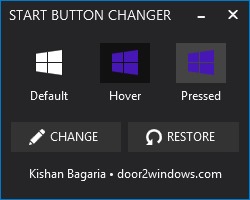
כיצד להשתמש ב-Windows 8.1 Start Button Changer?
- הפעל את היישום ולחץ על הכפתור לְשַׁנוֹת
- בחר את התמונה שברצונך שתוצג במקום כפתור התחל (זה יהיה redimensionata automat de catre aplicatie, deci nu trebuie sa tineti cont de dimensiuni specifice) si dati click pe לִפְתוֹחַ
- pentru a customiza si imaginea afisata atunci cand tinem cursorul mouse-ului deasupra butonului de Start (hover image), dati click-dreapta pe butonul לְשַׁנוֹת ובחר באפשרות Change Mask Image
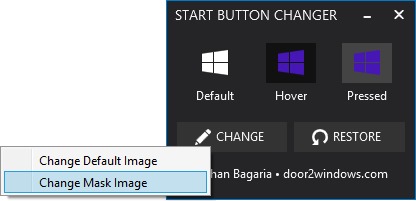
מחליף לחצן התחל של Windows 8.1 va restarta automat סייר Windows pentru ca modificarile facute sa aiba efect (afisarea noii imagini selectate ca Start Button). In plus, utilizatorii pot oricand restaura imaginea default a butonului de Start dand click pe butonul לְשַׁחְזֵר.
Download Windows 8.1 Start Button Changer.
Nota: Pentru a customiza butonul de Start al Windows 7, folositi o versiune anterioara a aplicatiei, disponibila כָּאן.
קרדיט @door2windows
הגדרות התגנבות – How to customize Start Button in Windows 8.1
